خطأ ERR_SOCKET_NOT_CONNECTED في Chrome على نظام التشغيل Windows 10
أبلغ بعض المستخدمين عن خطأ في Google Chrome يفيد بأن ERR SOCKET غير متصل. (ERR SOCKET NOT CONNECTED. )هذا خطأ غامض إلى حد ما ولكن يمكن أن يكون ناتجًا عن عدد من العوامل مثل Socket Pools ومشكلات خادم DNS(DNS Server) والمكونات الإضافية لجهات خارجية التي تسبب المشكلات وغيرها. اليوم في هذه المقالة ، سوف نتحقق من كيفية التخلص من هذا الخطأ على جهاز كمبيوتر يعمل بنظام Windows 10 .
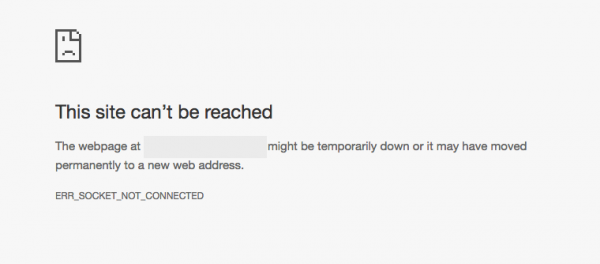
(ERR_SOCKET_NOT_CONNECTED)خطأ ERR_SOCKET_NOT_CONNECTED في Chrome
سنقوم بفحص الإصلاحات التالية للتخلص من ERR SOCKET NOT CONNECTED لـ Google Chrome على نظام التشغيل Windows 10-
- اغسل تجمع المقبس.
- قم بتغيير عنوان DNS.
- إعادة تعيين أو إعادة تثبيت جوجل كروم.
1] اغسل حوض التجويف(1] Flush the Socket Pool)
افتح متصفحات الويب Google Chrome . في شريط العنوان ، اكتب ما يلي واضغط على Enter:
chrome://net-internals/
على اللوحة اليسرى ، حدد مآخذ.(Sockets.)

بعد ذلك ، على اللوحة اليمنى ، حدد تجمعات Flush socket.(Flush socket pools.)
بمجرد الانتهاء من ذلك ، أعد تشغيل متصفح Google Chrome(Google Chrome) وتحقق مما إذا تم إصلاح مشكلاتك.
2] تغيير عنوان DNS(2] Change the DNS Address)
لتغيير إعدادات خادم DNS(change the DNS server settings) ، يمكنك النقر بزر الماوس الأيمن فوق رمز اتصال WiFi أو Ethernet في علبة النظام ثم تحديد إعدادات الشبكة والإنترنت (Network and Internet Settings ) المفتوحة ثم النقر فوق تغيير خيارات المحول.(Change Adapter Options.)
ثم سترى نافذة منبثقة ستبدو مثل هذا

الآن ، حدد اتصال الشبكة الذي تريد تغيير خادم DNS. قد يكون هذا الاتصال اتصال (Connection)Ethernet أو (Ethernet) اتصال(Connection) WiFi . انقر بزر الماوس الأيمن فوق هذا الاتصال وحدد خصائص.(Properties.)
من قائمة العناصر ، حدد الآن Internet Protocol Version 4 وفقًا لمتطلباتك.
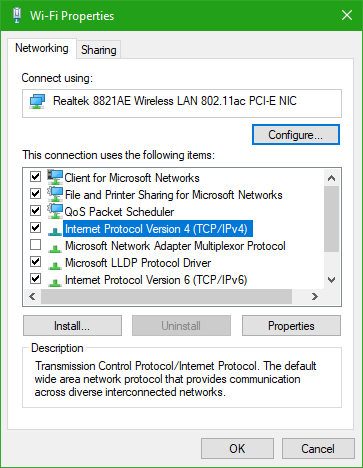
انقر فوق الزر " خصائص".(Properties.)
سيظهر مربع جديد يعرض عدة حقول لإدخال عناوين IP(IP Addresses) أو عناوين (Addresses)DNS . الآن ، في قسم خدمة DNS(DNS Service) ، انقر فوق زر الاختيار الذي يشير إلى استخدام خوادم DNS التالية.(Use the following DNS Servers.)
الآن إذا حددت خادم IPv4 ، فأدخل 8.8.8.8 في قسم DNS الأساسي ( Primary DNS )و (AND )8.8.4.4 في قسم (8.8.4.4)DNS الثانوي .

انقر فوق " موافق (OK ) " لإغلاق نافذة التكوين المنبثقة وإغلاق (Close ) لإنهاء الإعدادات.
أعد تشغيل المتصفح لتصبح التغييرات سارية المفعول.
3] إعادة تعيين أو إعادة تثبيت Google Chrome(3] Reset or Reinstall Google Chrome)
لإعادة تعيين متصفح Chrome(reset Chrome browser) ، تأكد من أن Google Chrome لا يعمل في أي مكان في الخلفية باستخدام إدارة المهام(Task Manager) .
الآن ، اضغط على WINKEY + R لفتح Run ثم انتقل إلى المسار التالي ،
%USERPROFILE%\AppData\Local\Google\Chrome\User Data
الآن ، حدد المجلد المسمى افتراضي(Default) واضغط على مجموعات أزرار Shift + Delete ثم انقر فوق " نعم (Yes ) " لمطالبة التأكيد التي تحصل عليها.
بعد حذف المجلد الافتراضي (Default ) ، افتح Google Chrome وانقر على زر القائمة(Menu) المشار إليه بثلاث نقاط رأسية في الزاوية اليمنى العليا.
ثم ، انقر فوق الإعدادات. (Settings. )في قسم الإعدادات(Settings) ، قم بالتمرير لأسفل وانقر فوق خيارات متقدمة (Advanced ) للكشف عن الإعدادات المتقدمة.
الآن ، قم بالتمرير لأسفل إلى استعادة الإعدادات إلى زر الإعدادات الافتراضية الأصلية (Restore Settings to their original defaults ) وانقر فوقه.
سيعطيك هذا الآن موجهًا مثل هذا-

انقر فوق " إعادة تعيين" ، (Reset, ) وسيؤدي ذلك إلى إعادة تعيين متصفح Google Chrome(Google Chrome) .
تحقق الآن مما إذا كانت مشكلتك قد تم إصلاحها أم لا.
إذا لم يساعدك شيء ، فقد تضطر إلى إعادة تثبيت Google Chrome . أولاً(First) ، سيتعين عليك إلغاء تثبيت Google Chrome بالكامل من جهاز الكمبيوتر الخاص بك. يجب أن يتضمن هذا أيضًا جميع المجلدات المتبقية مع بيانات التصفح وبيانات المستخدم وما إلى ذلك. الآن ، تأكد من تنزيل أحدث إصدار من Google Chrome من موقعه على الويب وتثبيته.
Related posts
كيفية تعطيل أو تمكين القارئ Mode في Chrome في Windows 10
Fix ERR_CONNECTION_TIMED_OUT issue في Chrome على Windows 10
Google Maps لا يعمل على Chrome في Windows 10
كيفية إزالة الصندوق الأسود في Chrome browser في Windows 10
Fix ERR_EMPTY_RESPONSE error في Chrome على Windows 10
أعلى 3 Reddit apps ل Windows 10 المتوفرة في Windows Store
كيفية دمج Chrome and Firefox مع Windows 10 Timeline
إصلاح مكونات Chrome الإضافية لا تعمل في نظام التشغيل Windows 10
Google Chrome هو تجميد أو تحطمها على الكمبيوتر Windows 10
Picsart تقدم Custom Stickers & Exclusive 3D Editing على Windows 10
كيفية تثبيت NumPy باستخدام PIP على Windows 10
Download Google Chrome Offline Installer setup ل Windows 10 PC
كيفية تغيير default browser: Chrome، Firefox، Edge على Windows 10
Best مجانا Barcode Scanner software ل Windows 10
Change Chrome Cache Size في Windows 10
كيفية إلغاء تثبيت Chromium على نظام التشغيل Windows 10
كيفية فتح ملفات .aspx على الكمبيوتر Windows 10
أين يتم تخزين ملفات تعريف الارتباط في Windows 10 لجميع المتصفحات الرئيسية؟
إصلاح خطأ عدد كبير جدًا من عمليات إعادة التوجيه في نظام التشغيل Windows 10
Google Chrome المشاكل والقضايا Windows 10
